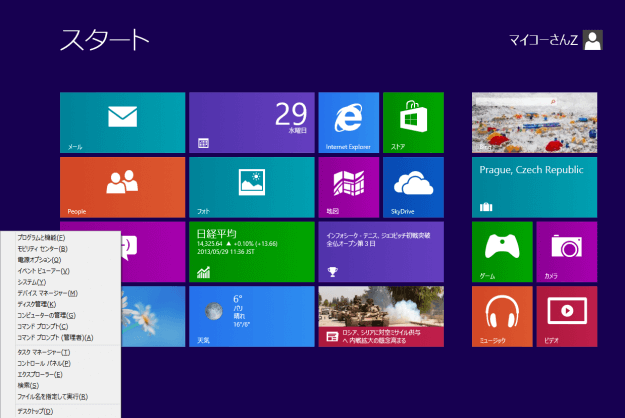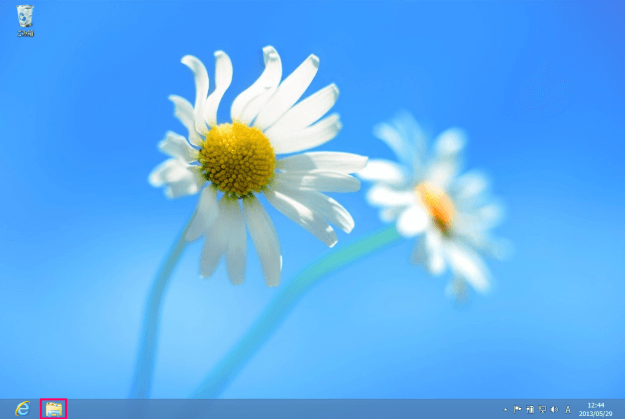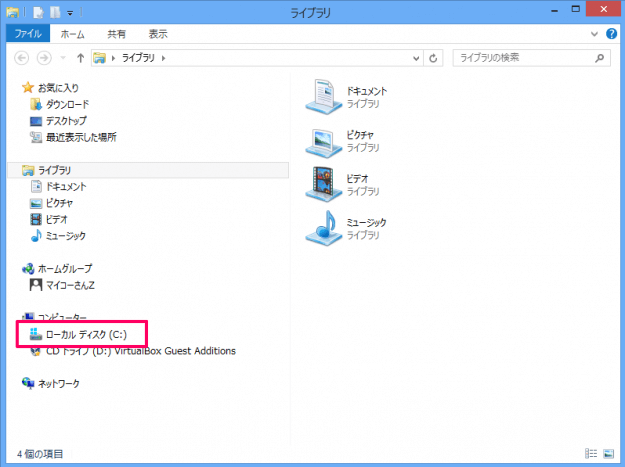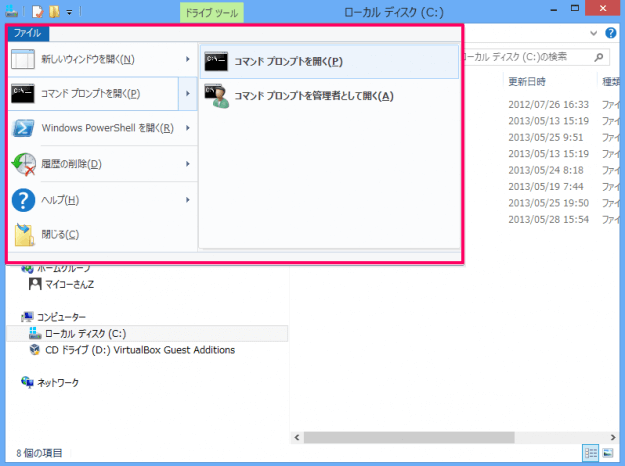目次
Windows8で管理者としてコマンドプロンプトを起動する方法を紹介します。
プログラムのサービスを登録・起動・停止やインストールなどなど……案外!管理者としてコマンドプロンプトを起動することが多いでしょう。
管理者としてコマンドプロンプトを起動すると標準ユーザーでは変更できないファイルなどをバッチ処理で設定できるようになります。
ここでは「クイックアクセスメニュー(高度なコンテキストメニュー)」「エクスプローラーのメニュー」から「管理者としてコマンドプロンプトを起動」する方法をを紹介します。
クイックアクセスメニュー
「Windows」キーを押しながら「X」キーを押すとクイックアクセスメニューが表示されるので、その中から「コマンドプロンプト(管理者)」をクリックします。
クリックすると「コマンドプロンプト」が管理者として起動されます。
エクスプローラーのメニュー
次はエクスプローラーから起動する方法をみてみましょう。
左カラムにある「コンピューター」→「ローカルディスク (C:)」をクリックします。
上部メニューの「ファイル」をクリックするとサブメニューが表示されるので、その中から「コマンドプロンプトを管理者として開く」をクリックします。
これで「コマンドプロンプト」が管理者として起動されます。
Windows8/8.1の使い方
※ Windows 11 でコマンドプロンプトを起動する方法はこちらをご覧ください。
Windows 11 コマンドプロンプトを起動する方法(管理者も)
※ Windows 10 でコマンドプロンプトを起動する方法はこちらをご覧ください。
Windows 10 コマンドプロンプトを起動する方法(管理者も)